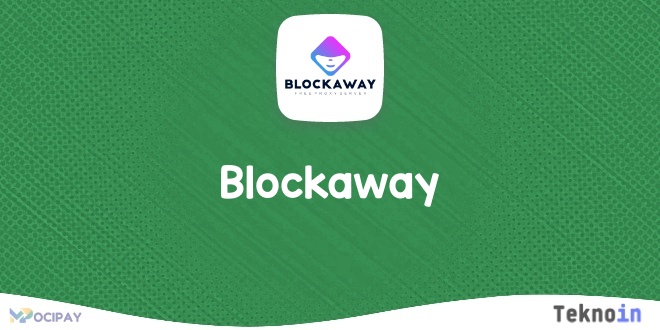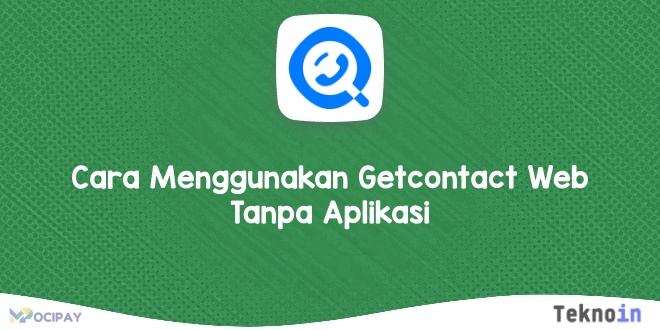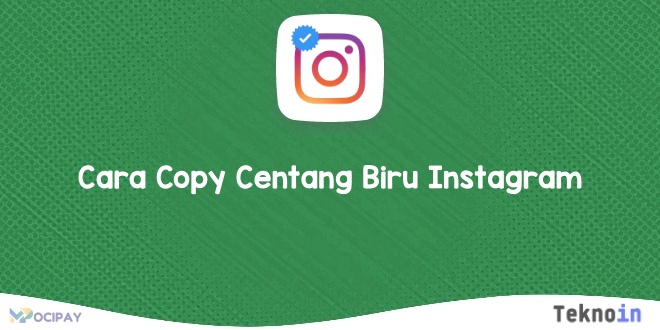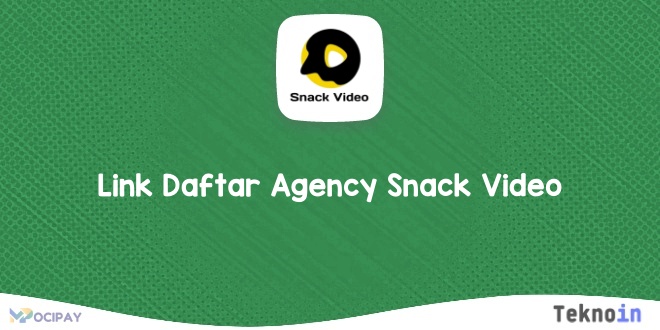Teknoin – Ketika headset tidak terdeteksi di laptop tentunya akan membuat kita merasa jengkel bukan?
Terutama akan bermain game atau mendengarkan musik, adanya headset jauh lebih enak lagi.
Nah, apabila headset yang digunakan tidak terdeteksi atau tidak terbaca di Laptop maupun PC, kamu bisa mengatasinya dengan mudah.
Berikut adalah langkah yang bisa kamu lakukan untuk mengatasi headset tidak terdeteksi di laptop/pc dan komputer.
Penyebab Utama Headset Tidak Terdeteksi di Laptop dan PC
Pada dasarnya, headset akan berfungsi secara normal ketika dihubungkan ke laptop maupun pc dan komputer.
Namun, apabila tidak terdeteksi, pasti ada yang salah di laptop tersebut, baik dari segi software maupun hardware.
Berikut adalah penyebab utama kenapa headset tidak terdeteksi atau tidak mau terkoneksi ke laptop dengan baik.
- Versi driver belum terbarukan
- Adanya Bug di Software Sound
- Veri OS lawas
- Perangkat tidak kompatibel dengan headset
- Update Driver software dan hardware
Jika permasalahan nya seperti diatas, maka berikutnya kamu pun bisa mengatasinya dengan langkah yang ada berikut ini.
Baca Juga : 5 Cara Mengatasi Headset Bluetooth Tidak Bisa Connect
Cara Mengatasi Headset Tidak Terdeteksi di Laptop

Nah, pada bagian ini kita akan mengulas bagaimana cara mengatasi apabila headset yang digunakan tidak mau terkoneksi di laptop.
1. Jadikan Headset Sebagai Default Device
Cara pertama yang bisa kamu lakukan adalah menjadikan headset tersebut sebagai default playback device.
Dengan begini, maka headset bisa mengeluarkan suara yang ada di laptop, berikut langkah menjadikannya sebagai default device di laptop.
- Masuk ke control panel
- Lalu pilih menu hardware and sound
- Pilih opsi sound
- Lalu klik bagian tab playback
- Klik kanan, lalu pilih show disable device
- Setelah itu, silahkan pilih perangkat headset
- Klik kanan, pilih enable
- Berikutnya, klik headset
- Lalu pilih sebagai set default
- Klik ok dan Simpan
- Selesai
2. Lakukan Troubleshooting
Cara mengatasi headset tidak terdeteksi berikutnya adalah dengan melakukan troubleshooting.
Dengan cara ini adakan mendeteksi dimana kesalahan yang membuat headset tidak terdeteksi.
- Pertama, silahkan buka menu start
- Setelah itu, ketik pada kolom search kata kunci troubleshooting
- Pilih opsi additional trobleshooters
- Pilih menu playing audio
- Setelah itu, klik opsi run the troubleshooter
- Berikutnya pilih headset
- Klik next
- Setelah muncul informasi, silahkan pilih no, do not open audio enhancements
- Lalu pilih play test sounds
- Nah, jika suara headset belum juga keluar, silahkan pilih opsi i didn’t hear anything
- Setelah itu, lakukan troubleshooting hingga selesai sesuai petunjuk dilayar
- Selesai
3. Update Driver audio Inputs and Outouts
Seperti yang tadi kita singgung diatas, salah satu penyebab headset tidak terdeteksi adalah karena versi driver.
Maka dari itu, kamu perlu meng-update driver, jika kamu mengaktifkan update windows otomatis, maka akan update sendiri.
Jika tidak, maka kamu bisa melakukan update dengan cara berikut ini agar headset bisa digunakan kembali.
- Masuk ke menu start
- Setelah itu pergi ke menu device manager
- Berikutnya pilih opsi audio inputs anda outputs
- Setelah itu, klik kanan dan pilih update driver
- Setelah muncul pop informasi, silahkan pilih opsi search automatically for drivers
- Tunggu hingga selesai
4. Bersihkan Lubang Port Jack Audio
Cara headset tidak terdeteksi di laptop adalah dengan membersihkan lubang port.
Cara ini bisa kamu lakukan di Laptop maupun di CPU PC dan komputer, karena biasanya ada debu dan kotor.
Sehingga konektor dari headset tidak bisa terbaca dan terdeteksi oleh driver laptop.
Kamu bisa membersihkan nya dengan tissue, lap kering dan peniup debu. Setelah itu, pasang kembali konektor headset.
Baca Juga : Cara Memperbesar Suara Mic Headset di Laptop
Video Tutorial Mengatasi Headset Tidak Terdeteksi
Nah, jika masih belum jelas, kamu bisa melihat video tutorial yang ada berikut ini untuk mengatasi permasalahan pada headset kamu.
Tips Merawat Headset
| Tips | Penjelasan |
| Simpan dengan Baik | Simpan headset Bluetooth Anda di tempat yang aman dan kering ketika tidak digunakan. Hindari paparan langsung terhadap sinar matahari, panas berlebih, atau kelembapan yang tinggi. Gunakan kotak penyimpanan jika disertakan dengan headset Anda. |
| Hindari Tarikan Kabel yang Berlebihan | Jangan menarik atau membengkokkan kabel headset dengan keras. Ini dapat merusak konektor dan kabel nya. Saat tidak digunakan, gulung kabel dengan rapi. |
| Bersihkan dengan Lembut | Bersihkan headset dengan lembut menggunakan lap bersih dan kering. Hindari penggunaan air atau bahan kimia yang kuat, seperti pembersih berbasis alkohol. Ini dapat merusak bagian elektronik dan permukaan headset. |
| Charge dengan Benar | Isi daya headset dengan benar sesuai dengan petunjuk produsen. Jangan biarkan headset terlalu lama terhubung ke charger setelah baterai sudah penuh, karena hal ini dapat merusak baterai. |
| Lindungi dari Debu dan Kotoran | Hindari menyimpan atau menggunakan headset di tempat yang berdebu atau kotor. Debu dan kotoran dapat masuk ke dalam komponen elektronik dan mengganggu kinerja nya. |
| Jaga dari Benturan atau Jatuh | Usahakan untuk tidak menjatuhkan atau mengalami benturan yang keras pada headset. Benturan dapat merusak komponen internal dan menyebabkan kerusakan yang tidak terlihat |
Kesimpulan

Nah, itulah beberapa cara mengatasi headset tidak terdeteksi di laptop, PC dan Komputer yang bisa kamu lakukan.
Cara diatas bisa kamu operasi kan pada jenis perangkat seperti Windows, 7, 8, 9, 10 dan 11. Selain itu juga bisa untuk laptop seperti acer, asus, hp dan merek laptop lainnya.
Ikuti kami di Google News untuk mendapatkan berita Teknologi dan Gadget terbaru serta terupdate.